⛔ Как удалить страницу Facebook за 6 простых шагов
Хотите быстро удалить страницу Facebook? Вы пришли в нужное место! Мы дадим вам простые пошаговые инструкции о том, как удалить свою бизнес-страницу Facebook с компьютера или мобильного устройства.
Мы также предоставим вам альтернативные варианты удаления вашей страницы, если вы все еще не уверены на 100%, что хотите навсегда потерять свою бизнес-страницу в Facebook.
Из этой статьи вы узнаете, как:
- Удалить свою страницу Facebook с рабочего стола
- Удалить свою страницу Facebook с помощью мобильного приложения
- Отменить публикацию своей страницы Facebook
- Объединить свои страницы Facebook
- Удалить свой профиль Facebook
- Отменить удаление страницы Facebook.
Давайте приступим!
Разница между профилем Facebook и страницей FacebookДавайте убедимся, что мы говорим об одном и том же.
Профиль Facebook — это ваша личная учетная запись Facebook, которую вы используете, чтобы общаться с семьей и друзьями и смотреть видео с милыми котиками.
Вы можете сообщать своим друзьям в Facebook о своей жизни и узнавать, что делают другие. Вы даже можете получать новости из ленты новостей, в зависимости от того, какие страницы вы просматриваете.
Напротив, страница Facebook обычно создается для бизнеса, чтобы взаимодействовать с клиентами, продвигать продукты и услуги и увеличивать свое присутствие в Интернете. Это не личный аккаунт, а часть более крупной маркетинговой стратегии.
В следующем разделе мы обсудим все, что вам нужно знать об удалении вашей бизнес-страницы на Facebook.
Если вы хотите узнать, как удалить свою личную учетную запись Facebook, прокрутите статью до конца.
Что нужно знать, прежде чем нажать «удалить страницу»- Если вы хотите удалить свою бизнес-страницу Facebook, вы должны быть ее администратором.
- Если вы не уверены на 100 % в удалении своей страницы, подумайте о том, чтобы отменить ее публикацию. Вы сможете опубликовать его снова, когда захотите — никакая информация не будет потеряна.

- Если вы удалите свою страницу и передумаете, вы все равно сможете повторно активировать ее в течение 14 дней после того, как инициируете ее удаление. Страница также остается видимой для публики в течение 14 дней.
Если вы уверены, что хотите навсегда удалить свою страницу Facebook, вот как это сделать на рабочем столе:
- Убедитесь, что вы являетесь администратором страницу, которую вы хотите удалить.
- Откройте свою ленту Facebook и нажмите страниц в левом меню.
- Выберите страницу, которую хотите удалить.
- В левом нижнем углу панели инструментов нажмите Настройки .
- Перейдите на вкладку Общие и нажмите Удалить страницу :
- Нажмите Удалить [Имя вашей страницы] и нажмите OK .
Вот и все. Ваша страница Facebook останется видимой в течение следующих 14 дней и будет удалена навсегда по истечении этого времени. Если вы хотите отменить удаление, вы можете сделать это в течение этих 14 дней.
Ваша страница Facebook останется видимой в течение следующих 14 дней и будет удалена навсегда по истечении этого времени. Если вы хотите отменить удаление, вы можете сделать это в течение этих 14 дней.
Если вас беспокоит видимость вашей страницы — другими словами, вы хотите, чтобы она сию же минуту исчезла из поля зрения общественности, отмените ее публикацию перед удалением (прокрутите вниз, чтобы узнать, как это сделать).
Как удалить страницу Facebook на мобильном телефонеВы также можете быстро удалить страницу Facebook с помощью мобильного телефона, iOS или Android. Выполните следующие действия:
- Откройте приложение Facebook .
- В правом верхнем углу коснитесь гамбургер-меню :
- Щелкните страниц .
- Вы увидите список всех своих страниц Facebook. Нажмите тот, который вы хотите удалить.

- Нажмите Настройки .
- Выберите Общий .
- Нажмите Удалить навсегда [Имя вашей страницы] .
Вы также можете отменить публикацию своей страницы Facebook ниже в Видимость страницы раздела.
- В разделе Удалить страницу Facebook спросит вас, уверены ли вы, что хотите удалить свою страницу.
- Нажмите Удалить страницу? и готово!
Если вы не уверены, что хотите навсегда удалить свою бизнес-страницу Facebook, у вас есть несколько альтернатив.
Вы можете отменить публикацию своей страницы или объединить ее с другой. Первый вариант отлично подходит для тех, кто может захотеть использовать свою страницу в Facebook позже, но пока не хочет, чтобы она была на виду.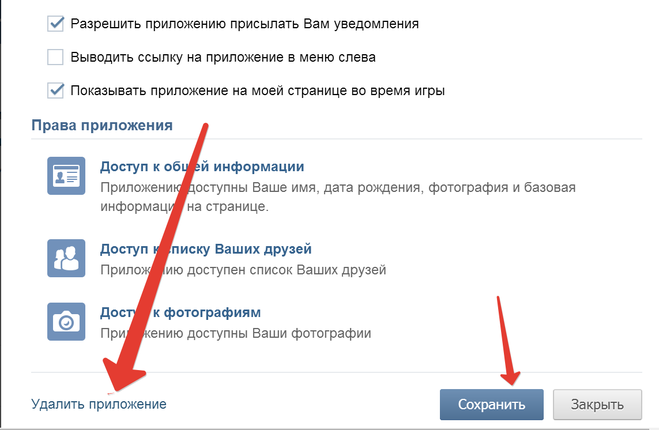
Второй вариант позволяет избавиться от старой страницы Facebook, но перенести лайки на новую. Это беспроигрышная ситуация!
1. Отмените публикацию своей страницы Facebook Вы можете захотеть отменить публикацию своей бизнес-страницы Facebook по нескольким причинам:
- У вас может быть старая страница Facebook, которую необходимо обновить.
- Возможно, у вас есть новая страница Facebook, над которой вы еще не закончили работу, и вы не хотите, чтобы она была видна публике, пока все не будет настроено.
- Возможно, вы создали фан-страницу для Джастина Тимберлейка некоторое время назад, и вам это больше не нравится.
- Вы не уверены, что хотите навсегда удалить свою страницу Facebook.
Вот как отменить публикацию вашей страницы в Facebook:
- Перейдите на Facebook. В Ленте новостей нажмите Pages (вы найдете ее в меню слева).
- Нажмите на страницу, которую хотите отменить, и выберите Параметры страницы .

- Перейдите к General и нажмите Page Visibility .
- Выбрать Страница не опубликована .
- Щелкните Сохранить изменения .
- Facebook спросит, почему вы хотите отменить публикацию своей страницы. Назови свою причину.
- Щелкните Далее и Отменить публикацию .
Вот и все! Если вы хотите снова опубликовать свою страницу в Facebook, следуйте той же инструкции, только на 4-м шаге выберите Страница опубликована .
2. Объедините свои страницы Facebook- Откройте приложение Facebook .
- В правом верхнем углу нажмите гамбургер-меню .
- Щелкните Страницы.
- Вы увидите список всех ваших страниц Facebook. Щелкните тот, который вы хотите объединить.
- Нажмите Настройки .
- Выберите Общий .

- Нажмите Объединить страницы .
Facebook попросит вас ввести пароль Facebook. Вам нужно будет выбрать две страницы, которые вы хотите объединить.
Вот требования, которым должны соответствовать ваши страницы, чтобы произошло слияние:
- Вы можете объединить запрошенные страницы только в том случае, если вы являетесь администратором обеих из них.
- Страницы должны быть на одну тему.
- Страницы должны представлять одно и то же и иметь похожие имена.
- Ваши страницы должны иметь одно и то же физическое местоположение, если это применимо.
Чтобы удалить свою личную учетную запись Facebook, выполните следующие действия:
- В правом верхнем углу Facebook нажмите « Аккаунт » (он отмечен знаком ▼).
- Нажмите « Настройки и конфиденциальность » и выберите « Настройки ».

- В левом верхнем углу Facebook нажмите « Ваша информация Facebook ».
- Если вы хотите, вы можете загрузить копию своей информации в разделе « Загрузка вашей информации »:
- Нажмите « Деактивация и удаление ».
- Выберите « Удалить учетную запись » и нажмите Продолжить удаление учетной записи .
В качестве альтернативы, если вы не уверены на 10% в окончательном удалении своей учетной записи Facebook или хотите продолжать использовать Messenger и сохранить свои сообщения, нажмите « Деактивировать учетную запись », чтобы временно отключить свой профиль Facebook.
- Нажмите « Удалить учетную запись ».
Вот и все! Через 30 дней Facebook удалит вашу учетную запись и всю связанную с ней информацию.
Хотите вернуть свою страницу в Facebook? Вот как отменить ее удаление Если вы сожалеете об удалении своей страницы Facebook, вы можете попытаться вернуть ее в течение 14 дней с момента инициации удаления. Это возможно, потому что ваша страница Facebook не удаляется сразу, а переходит в «режим удаления».
Это возможно, потому что ваша страница Facebook не удаляется сразу, а переходит в «режим удаления».
Вот что нужно сделать, чтобы отменить удаление:
- Перейти на страницу, которую планируется удалить (сделайте это в течение 14 дней после начала процесса!).
- В левом нижнем углу нажмите Параметры страницы .
- В верхней части страницы нажмите Отменить удаление .
- Выберите Подтвердите и нажмите OK .
Часто задаваемые вопросы
Как сообщить об удалении страницы Facebook?Если вы обнаружите страницу Facebook, которая нарушает Нормы сообщества Facebook, вы можете сообщить об этом, щелкнув ее имя в Ленте новостей или выполнив поиск в строке поиска.
- Открыв страницу, о которой вы хотите сообщить, нажмите на три точки под фото обложки страницы.
- Затем выберите «Поиск поддержки или страница отчета».

- Выберите вариант, который лучше всего описывает, как рассматриваемая страница нарушает Нормы сообщества.
- Отправьте отчет на Facebook.
Вы можете удалить страницу Facebook, только если вы являетесь ее администратором. Итак, если у вас нет доступа к странице, которую вы хотите удалить, это означает, что вы также не являетесь ее владельцем и, следовательно, не можете ее удалить. Если вы являетесь владельцем страницы Facebook, но не можете получить доступ к учетной записи Facebook, которую вы использовали для ее создания, обратитесь в службу поддержки клиентов Facebook.
Как удалить страницу из моей учетной записи Facebook?Чтобы удалить страницу из вашего бизнес-менеджера Facebook, выполните следующие действия:
- Перейдите в настройки вашего бизнеса.
- Нажмите «Учетные записи» и выберите «Страницы».
- Выберите страницу, которую хотите удалить из своей учетной записи, и нажмите «Удалить».

Во-первых, убедитесь, что вы являетесь администратором группы, которую хотите удалить. Кроме того, будьте готовы немного поработать — группы можно удалить только тогда, когда в них нет участников, а это значит, что вам придется удалить их всех, прежде чем вы сможете закрыть свою группу.
Вот шаги, которые вам необходимо выполнить:
- Перейдите к своей ленте новостей.
- Щелкните Группы и выберите группу, которую хотите удалить.
- Нажмите Участники.
- Щелкните три точки рядом с именем каждого участника и выберите Удалить участника.
- Выберите Подтвердить.
- Когда все остальные участники будут удалены, нажмите на три точки рядом со своим именем и выберите Покинуть группу.
Чтобы удалить страницу Facebook с помощью мобильного устройства (Android или iOS), выполните следующие действия:
- Откройте приложение Facebook.

- В правом верхнем углу экрана коснитесь гамбургер-меню.
- Нажмите «Страницы» и выберите страницу, которую хотите закрыть.
- В правом верхнем углу нажмите «Настройки».
- Выберите «Общие».
- Прокрутите вниз, пока не увидите раздел «Удалить страницу».
- В этом разделе нажмите «Удалить [имя вашей страницы]».
- Нажмите «Удалить страницу».
Выполните удаление GDPR в HubSpot
В соответствии с Общим регламентом защиты данных (GDPR) контакты в вашей учетной записи имеют право потребовать, чтобы вы удалили все их личные данные. Когда это происходит, GDPR требует, чтобы вы навсегда удалили запись контакта из своей базы данных, включая историю отслеживания электронной почты, записи звонков, отправленные формы и другие данные взаимодействия и действия. Как правило, такие запросы должны быть рассмотрены в течение 30 дней. Право на удаление не является абсолютным и может зависеть от контекста запроса, поэтому применяется не всегда.
Обратите внимание: несмотря на то, что эти функции доступны в HubSpot, ваш юридический отдел является лучшим ресурсом, который может дать вам совет по соблюдению требований для вашей конкретной ситуации.
В HubSpot удаление GDPR включает функцию черного списка, что означает, что после удаления контакта в соответствии с GDPR вы не сможете снова добавить его в свою учетную запись в будущем. Эта функциональность поддерживается анонимными данными. Если контактное лицо, удаленное из GDPR, решит заполнить форму на вашем веб-сайте, оно будет снова добавлено в ваш аккаунт.
Обратите внимание : пока личные данные контакта будут удалены, анонимные аналитические данные останутся. Например, сеансы контакта по-прежнему будут отражаться в вашем отчете об источниках, но вы не сможете идентифицировать отдельный контакт. Точно так же, если вы отправили контакту электронное письмо или контакт заполнил форму, аналитика по-прежнему будет отражаться в эффективности электронной почты (открытия, клики и т. д.) и количестве отправленных форм, но информация о контакте больше не будет появляться.
д.) и количестве отправленных форм, но информация о контакте больше не будет появляться.
Чтобы выполнить удаление GDPR в HubSpot, вы должны быть суперадминистратором. Вам не нужно включать инструменты GDPR для выполнения удаления GDPR.
Выполнить удаление GDPR для контакта
Удаление GDPR может быть выполнено только для отдельных записей контактов. Вы не можете выполнить массовое удаление GDPR, используя списки контактов или рабочие процессы.
Чтобы удалить контакт в соответствии с GDPR:
- В своей учетной записи HubSpot перейдите к Контакты > Контакты .
- Щелкните имя контакта.
- На левой панели нажмите Действия , затем выберите Удалить .
- В диалоговом окне выберите переключатель Удалить навсегда этот контакт и все связанное с ним содержимое в соответствии с законами и правилами о конфиденциальности .
 Затем нажмите Удалить контакт .
Затем нажмите Удалить контакт .
Данные, которые будут удалены после удаления GDPR
В течение 30 дней после начала удаления GDPR будет выполнена очистка GDPR. Запись будет удалена из вашей учетной записи HubSpot вместе со следующей информацией:
- Соединитель Salesforce .
- Данные контактов
- Данные аналитики
- Данные вызова
- Отправка форм
- Файлы, загруженные через отправку формы
- Данные обратной связи
- Данные интеграции
- Электронная почта
- Уведомления
- Беседы
- Боты
Кроме того, в соответствии с GDPR при удалении контакта удаляются связи между записью контакта и его предыдущими действиями. Узнайте больше о том, как удаление GDPR влияет на данные, не связанные с контактами.
Если у вас есть учетная запись Marketing Hub Starter, Professional или Enterprise и вы создали аудиторию списка контактов, когда вы выполняете удаление контакта в соответствии с GDPR, они также будут удалены из вашей синхронизации аудитории, гарантируя, что вы больше не будете отправлять рекламу этому контакту.



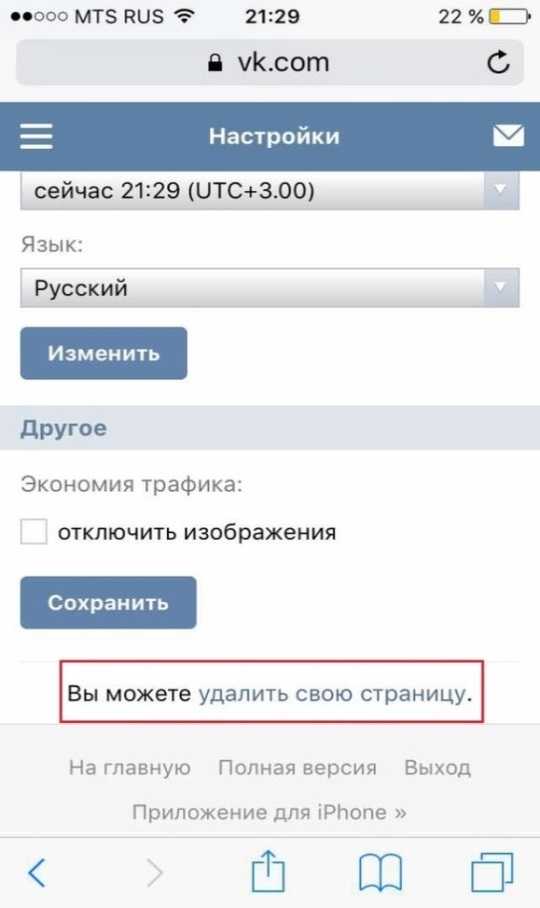

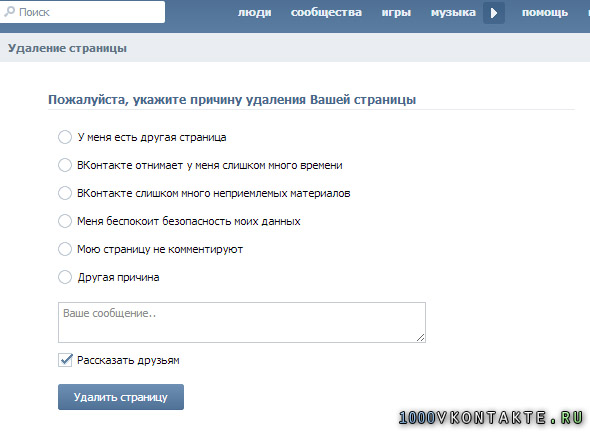

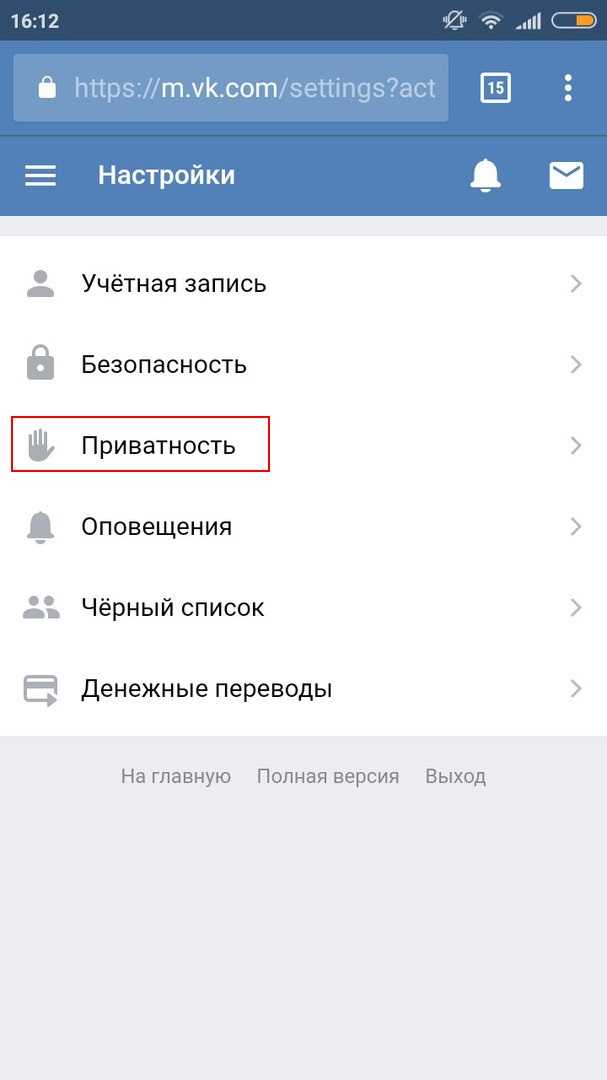

 Затем нажмите Удалить контакт .
Затем нажмите Удалить контакт .